Как скопировать Blu-ray в формат MOV для удобного воспроизведения [высокое качество]
Если на вашем Mac нет проигрывателя Blu-ray, вы можете выбрать рип Blu-ray диска в MOV для легкого воспроизведения на Mac/Windows. Более того, MOV также совместим со многими устройствами и платформами, такими как iPhone/iPad, YouTube и другими. Таким образом, вот 5 эффективных методов для вас рип Blu-ray в MOV, чтобы вы могли быстро воспроизводить и смотреть ваши Blu-ray фильмы везде, даже если вы путешествуете. Продолжайте читать подробные шаги ниже и выберите подходящий способ сейчас.
Список гидов
Конвертируйте Blu-ray в MOV на Mac/Windows с высоким качеством Как использовать Handbrake для копирования Blu-ray Disc в формат MOV Быстрый способ рипования Blu-ray в MOV с помощью VLC Media Player Еще 2 профессиональных инструмента для конвертации Blu-ray в MOVКонвертируйте Blu-ray в MOV на Mac/Windows с высоким качеством
Чтобы быстро скопировать Blu-ray диск в формат MOV для устройств Mac/iOS, вам следует воспользоваться 4Easysoft DVD Ripper, так как он поддерживает ускорение GPU с 60-кратной скоростью. Более того, вам не нужно беспокоиться о качестве! Этот риппер Blu-ray to MOV позволяет вам настраивать параметры и улучшать видео, что обеспечит вам прекрасный визуально-аудио опыт на всех устройствах. Он также имеет расширенные функции редактирования, в которых вы можете добавлять субтитры/аудиодорожки, применять эффекты, добавлять водяные знаки, обрезать рипованные видео MOV и т. д.

Копируйте все форматы ISO/DVD/Blu-ray в форматы MOV или на устройства iOS с предустановленными настройками.
Обеспечивает ускорение графического процессора для одновременной быстрой обработки больших дисков Blu-ray.
Отрегулируйте выходное разрешение, частоту кадров и другие параметры, чтобы сохранить высокое качество.
Более продвинутые инструменты для сжатия видео Blu-ray, добавления эффектов/фильтров и многого другого.
100% Безопасный
100% Безопасный
Шаг 1Запустите 4Easysoft DVD Ripper на Windows/Mac и вставьте диск Blu-ray. Затем щелкните раскрывающийся список «Загрузить DVD» и выберите опцию «Загрузить диск Blu-ray».

Шаг 2Нажмите «Полный список заголовков», чтобы выбрать нужные главы, которые вы хотите скопировать в MOV. Вы также можете обрезать, кадрировать, вращать и добавлять эффекты к видео Blu-ray с помощью кнопок «Редактировать» или «Вырезать».

Шаг 3Нажмите кнопку «Копировать все в» и выберите опцию «Копировать в видео/аудио». В списке «Видео» вы можете нажать формат «MOV», чтобы скопировать диск Blu-ray в формат MOV.

Шаг 4После нажатия кнопки "OK" вы можете нажать кнопку "Rip All" в правом нижнем углу. Конечно, вы можете указать место назначения по своему усмотрению.

Как использовать Handbrake для копирования Blu-ray Disc в формат MOV
Handbrake — бесплатная программа для копирования Blu-ray в MOV на Windows и Mac, но выходные форматы ограничены MP4, MOV и MKV. Более того, она предоставляет множество мощных, но сложных функций редактирования, включая обрезку видео, кадрирование, настройку субтитров и многое другое. Вы также можете настроить качество до разрешения 4K и 24 кадров в секунду для копирования Blu-ray диска в MOV.
Шаг 1Запустите Handbrake на Mac, вставив диск Blu-ray в привод компьютера. Нажмите кнопку «Источник» и выберите фильмы на дисках Blu-ray, которые вы хотите скопировать.
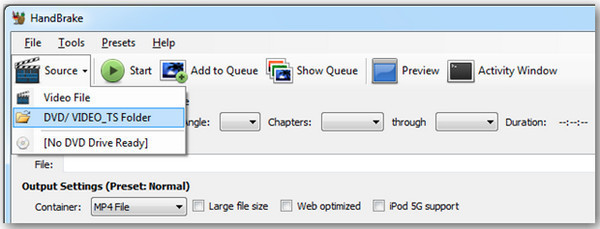
Шаг 2Перейдите к раскрывающемуся списку «Название» и выберите тот, который соответствует продолжительности выбранных вами фильмов Blu-ray. Затем перейдите к «Контейнер» в разделе «Настройки вывода» и выберите «MOV» в качестве конечного вывода.

Шаг 3 Когда вы закончите все настройки, нажмите кнопку «Пуск» и следуйте процессу. После конвертации из Blu-ray в MOV найдите свой файл и наслаждайтесь фильмами Blu-ray на Mac.
Быстрый способ рипования Blu-ray в MOV с помощью VLC Media Player
Помимо Handbrake, VLC Media Player также является простым в использовании инструментом для копирования Blu-ray в MOV и воспроизведения видео на Windows/Mac/Linux. Он поддерживает загрузку дисков DVD/Blu-ray и экспорт в различные видео/аудиоформаты по вашему желанию. Однако есть несколько настроек вывода для настройки, что может поставить под угрозу исходное высокое качество.
Шаг 1Откройте VLC Media Player и нажмите меню «Медиа». Затем нажмите кнопку «Конвертировать/Сохранить», чтобы продолжить.

Шаг 2В появившемся окне нажмите кнопку «Диск», затем отметьте галочкой опцию «Blu-ray» и нажмите кнопку «Обзор», чтобы добавить диск. Нажмите кнопку «Конвертировать/Сохранить».
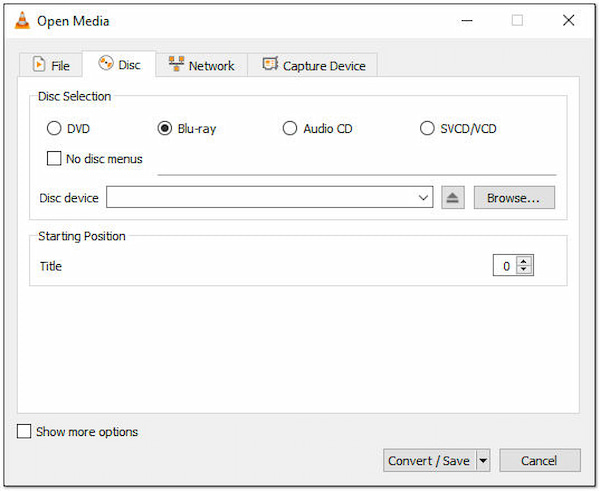
Шаг 3После этого вы можете выбрать опцию "H.264+MOV" из раскрывающегося списка "Профиль". Наконец, выберите желаемое место назначения и нажмите кнопку "Сохранить", чтобы начать копирование Blu-ray в MOV.
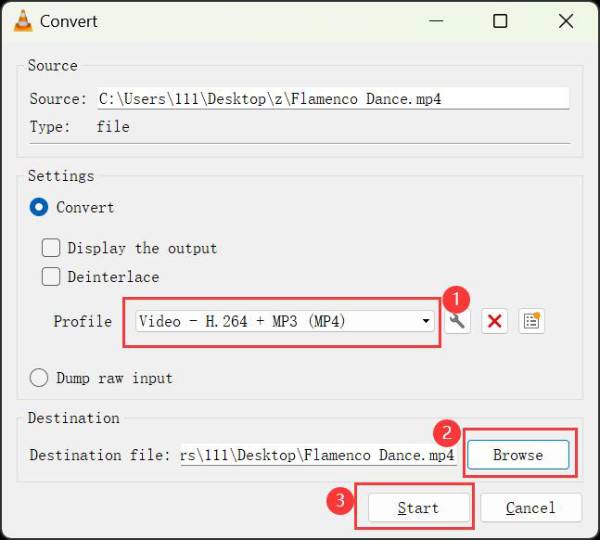
Еще 2 профессиональных инструмента для конвертации Blu-ray в MOV
Хотите сравнить больше инструментов для конвертации Blu-ray в формат MOV? Вот 2 профессиональных риппера Blu-ray, из которых вы можете выбрать. Продолжайте читать, чтобы узнать об их функциях и подробных шагах по конвертации Blu-ray в формат MOV.
1. DumboFab Blu-ray Ripper
Этот риппер Blu-ray to MOV известен своим высококачественным выходом, различными форматами и высокой скоростью обработки. Вы даже можете сохранить оригинальные субтитры и аудиодорожки ваших фильмов Blu-ray. Но интерфейс программного обеспечения устарел, и существует мало инструментов редактирования для настройки диска.
Шаг 1После того, как вы вставите диск Blu-ray, запустите проигрыватель DumboFab Blu-ray и нажмите кнопку «Загрузить диск», чтобы добавить Blu-ray. Теперь вы можете выбрать нужные заголовки, которые вы хотите скопировать.
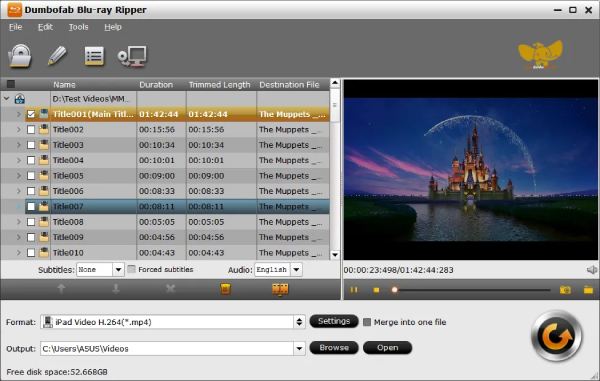
Шаг 2Нажмите «Common Video», а затем кнопку «MOV-QuickTime» в окне «Profile». Вы также можете выбрать желаемое устройство с предустановленными настройками здесь.
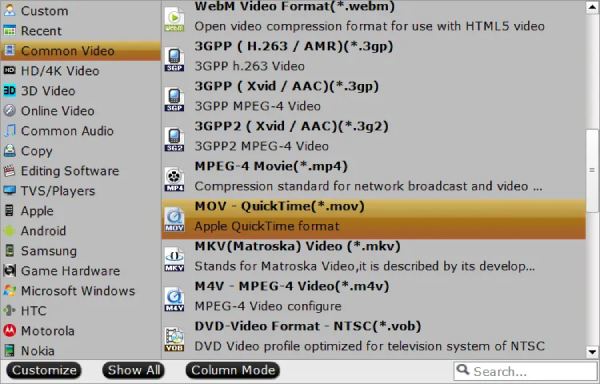
Шаг 3Более того, вы можете выбрать субтитры и аудиодорожки в соответствии с вашими потребностями. Наконец, нажмите кнопку «Конвертировать», чтобы скопировать Blu-ray-диск в MOV для QuickTime.
2. AVS Видео Конвертер
Этот инструмент в основном предназначен для конвертации видео и копирования дисков Blu-ray/DVD с помощью простых шагов. Он даже может работать с фильмами 3D Blu-ray и воспроизводить их на всех устройствах. Но качество вывода установлено на 1080P HD, что может привести к потере качества для дисков 4K Blu-ray.
Шаг 1Откройте AVS Video Converter и вставьте Blu-ray. Нажмите кнопку «Обзор», чтобы загрузить диск.
Шаг 2Выберите формат "MOV" из раскрывающегося списка "Профиль", а также нажмите кнопку "Дополнительно", чтобы задать дополнительные параметры, включая качество, битрейт и т. д. Наконец, нажмите кнопку "Конвертировать сейчас", чтобы сохранить скопированные фильмы MOV.
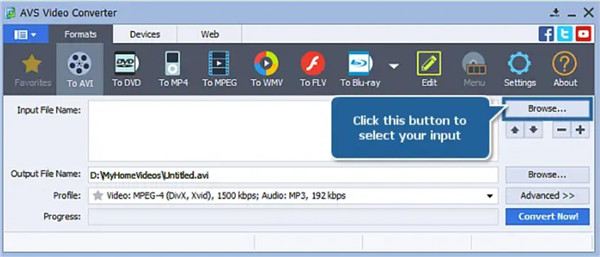
Заключение
Эти 5 упомянутых — отличные рипперы Blu-ray, которые вы можете использовать для копирования Blu-ray в формат MOV. С помощью всех них вы можете легко воспроизводить фильмы Blu-ray через QuickTime на Mac. Но если вы хотите плавно конвертировать Blu-ray в цифровой формат и не хотите никаких ограничений, 4Easysoft DVD Ripper будет рад вам помочь. Этот DVD Ripper имеет многоядерный процессор, который позволяет вам плавно выполнять процесс копирования DVD и экспортировать высококачественные видео MOV.
100% Безопасный
100% Безопасный


 Сообщение от
Сообщение от 